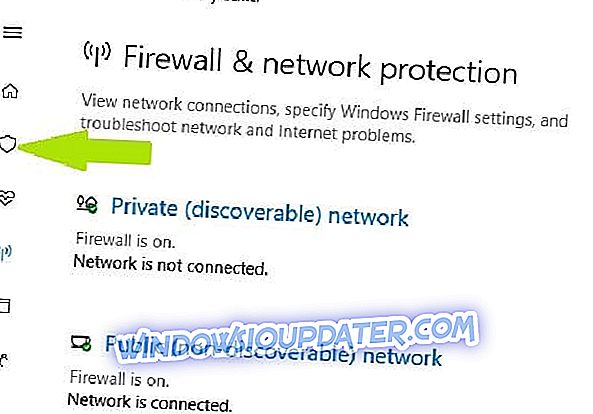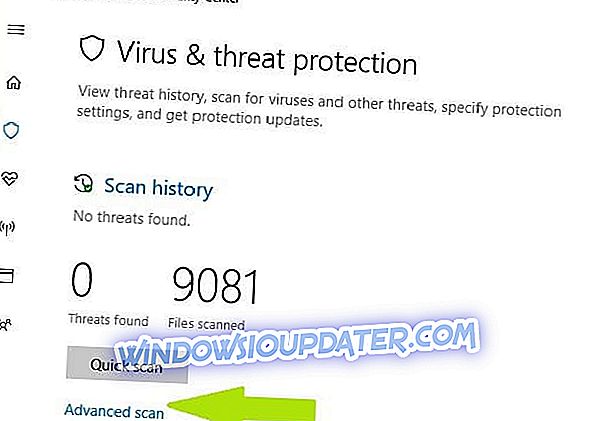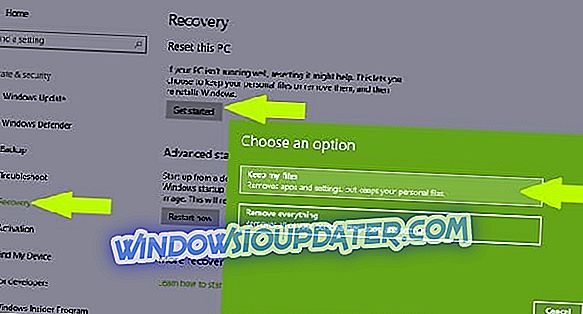Problem DPC_WATCHDOG_VIOLATION w systemach Windows 7, Windows 8.1 i Windows 10 jest jednym z najbardziej irytujących problemów związanych z Blue Screen of Death (BSOD). Przeczytaj poniżej, jak możesz to naprawić i położyć kres tej irytacji.

Jedną z rzeczy, która była trwała we wszystkich wersjach Windows, był przerażający BSOD (Blue Screen Of Death) i Windows 10, Windows 8, Windows 7 nie są dla nich obce. Jeden konkretny błąd sprawiał ostatnio, że wielu użytkownikom było ciężko, a to jest DPC_WATCHDOG_VIOLATION.
Dla tych, którzy byli świadkami tego błędu, możesz zastanawiać się, co to jest i jak to naprawić. Dzisiaj postaram się rzucić nieco światła na tę kwestię i pomóc rozwiązać problem DPC_WATCHDOG_VIOLATION w Windows 10, Windows 8, Windows 7.
Co powoduje DPC_WATCHDOG_VIOLATION w systemie Windows 10?
W niektórych przypadkach problem ten pojawia się wraz z innymi BSOD i wszystkie mają wspólną przyczynę. Jeśli sprawdzasz oficjalną witrynę firmy Microsoft, znajdziesz informacje na temat tego błędu i wygląda to tak:
To sprawdzenie błędu wskazuje, że watchdog DPC został wykonany, ponieważ wykrył pojedyncze długotrwałe wywołanie procedury odroczonej (DPC) lub ponieważ system spędził dłuższy czas na poziomie żądania przerwania (IRQL) DISPATCH_LEVEL lub wyższym. Wartość parametru 1 wskazuje, czy pojedynczy DPC przekroczył limit czasu, czy też system kumulacyjnie spędził dłuższy czas na IRQL DISPATCH_LEVEL lub powyżej.
Mówią tutaj, że w zasadzie Windows 8, Windows 10 przestał działać, ponieważ nie był w stanie uzyskać odpowiedzi ze składnika sprzętowego, jego sterownika lub związanego z nim oprogramowania.
Najczęściej omawianym komponentem sprzętowym jest napęd dyskowy, a system Windows ulega awarii, gdy dysk staje się nieczytelny (podobnie jak odłączenie kabla danych dysku twardego, gdy jest używany). W niektórych przypadkach problemem może być niezgodność sprzętu lub nawet infekcja wirusowa.
Oto krótka lista przyczyn DPC_WATCHDOG_VIOLATION:
- Dysk twardy staje się nieczytelny
- SSD Firmware nie jest aktualny
- Stare lub uszkodzone sterowniki
- BIOS, który nie został zaktualizowany
- Niezgodność sprzętu
- Sprzęt nie został poprawnie zainstalowany
- Przetaktowywanie nie zostało wykonane poprawnie (w tym przypadku wykonaj reset BIOS)
- Zakażenie złośliwym oprogramowaniem
Naprawianie błędu DPC_WATCHDOG_VIOLATION

Szybkie rozwiązanie do naprawy różnych błędów komputera
- Krok 1 : Pobierz to narzędzie do skanowania i naprawy komputera
- Krok 2 : Kliknij „Rozpocznij skanowanie”, aby znaleźć problemy z systemem Windows, które mogą powodować błąd „DPC_WATCHDOG_VIOLATION” w systemie Windows 10
- Krok 3 : Kliknij „Rozpocznij naprawę”, aby naprawić wszystkie problemy.
Rozwiązanie 1 - Sprawdź kable
Jak widać, istnieje wiele przyczyn błędu DPC_WATCHDOG_VIOLATION, ale na szczęście większość z nich można wykluczyć bez wysiłku.
Na przykład pierwszą rzeczą, którą powinieneś zrobić, jest sprawdzenie wszystkich danych dyskowych / kabli zasilających z komputera. W niektórych przypadkach, jeśli nie są prawidłowo podłączone, system może odczytać, że dysk jest niedostępny i ulega awarii.
Jeśli wszystkie kable są nienaruszone i prawidłowo podłączone, możesz chcieć przejść dalej i sprawdzić stan dysków.
Rozwiązanie 2 - Wymień sterownik iastor.sys
Firma Microsoft sugeruje, aby zastąpić sterownik, który wyzwala ten komunikat o błędzie, czyli sterownik iastor.sys za pomocą sterownika storahci.sys .
- Kliknij prawym przyciskiem myszy ikonę Start> wybierz Menedżer urządzeń.
- Rozwiń kontrolery IDE ATA / ATAPI.
- Wybierz kontroler z „SATA AHCI” w jego nazwie (np. Standard SATA AHCI Controller). Aby sprawdzić, czy wybrałeś odpowiedni kontroler, kliknij kontroler prawym przyciskiem myszy, przejdź do Właściwości, kliknij kartę Sterownik, a następnie Szczegóły sterownika. Sprawdź, czy iastor.sys jest sterownikiem wymienionym na liście i kliknij przycisk OK.
- Na karcie Sterownik> wybierz Aktualizuj sterownik
- Wybierz Przeglądaj mój komputer w poszukiwaniu oprogramowania sterownika.
- Wybierz opcję Pozwól mi wybrać z listy sterowników urządzeń na moim komputerze.
- Wybierz Standardowy kontroler SATA AHCI.
- Kliknij przycisk Dalej, a następnie Zamknij, a następnie uruchom ponownie komputer.
Rozwiązanie 3 - Sprawdź dysk
Istnieje wiele narzędzi, których można użyć do sprawdzenia wszystkich aspektów związanych ze zdrowiem dysków. Więcej informacji na temat najlepszych narzędzi, które można zainstalować, aby sprawdzić stan dysku twardego, można znaleźć na tej liście.
Jeśli posiadasz dysk SSD, możesz poszukać aktualizacji oprogramowania (jeśli nie aktualizowałeś go od początku). Pamiętaj, że jeśli zaktualizujesz oprogramowanie układowe dysku SSD, najprawdopodobniej stracisz z niego wszystkie dane.
Jeśli chcesz szybko sprawdzić dysk pod kątem błędów, wykonaj poniższe kroki (dla Windows 10 i Windows 7).
W systemie Windows 10 można uruchomić sprawdzanie dysku za pomocą wiersza polecenia.
Uruchom wiersz polecenia jako administrator i wpisz komendę chkdsk C: / f, a następnie Enter. Zastąp C literą partycji dysku twardego.

Jako szybkie przypomnienie, jeśli nie używasz parametru / f, chkdsk wyświetla komunikat, że plik musi zostać naprawiony, ale nie usuwa żadnych błędów. Komenda chkdsk D: / f wykrywa i naprawia problemy logiczne dotyczące dysku. Aby naprawić problemy fizyczne, uruchom również parametr / r.

W systemie Windows 7 przejdź do dysków twardych> kliknij prawym przyciskiem myszy dysk, który chcesz sprawdzić> wybierz Właściwości> Narzędzie. W sekcji „Sprawdzanie błędów” kliknij przycisk Sprawdź.

Rozwiązanie 4 - Zaktualizuj sterowniki
Aktualizowanie wszystkich sterowników z komputera to kolejny sposób na to, jeśli natknąłeś się na DPC_WATCHDOG_VIOLATION. Sprawdź komponenty dla swoich producentów i modeli, a następnie sprawdź ich strony internetowe dla sterowników zgodnych z Windows 7, Windows 8 i Windows 10. Ponadto, jeśli nie ma gotowych sterowników dla Windows 7, 8 lub Windows 10, skontaktuj się z nimi, aby uzyskać więcej informacji.
Nadal w obszarze aktualizacji powinieneś sprawdzić stronę dewelopera płyty głównej w poszukiwaniu aktualizacji BIOS. Czasami, jeśli BIOS się starzeje i dodajesz do niego nowy sprzęt lub systemy operacyjne, może on nie działać poprawnie.
Zdecydowanie zalecamy aktualizację sterowników TweakBit (zatwierdzoną przez Microsoft i Norton) do automatycznego pobierania wszystkich przestarzałych sterowników na komputerze.
Zastrzeżenie : niektóre funkcje tego narzędzia nie są bezpłatne.
Rozwiązanie 5 - Zaktualizuj system operacyjny
Upewnij się, że używasz najnowszych aktualizacji systemu operacyjnego Windows na swoim komputerze. W ramach szybkiego przypomnienia firma Microsoft stale aktualizuje aktualizacje systemu Windows, aby poprawić stabilność systemu i rozwiązać różne problemy. Zainstalowanie najnowszych aktualizacji systemu Windows na komputerze może również pomóc w wyeliminowaniu błędu „DPC_WATCHDOG_VIOLATION”.
Aby uzyskać dostęp do sekcji Windows Update, wystarczy wpisać „update” w polu wyszukiwania. Ta metoda działa we wszystkich wersjach systemu Windows. Następnie przejdź do witryny Windows Update, sprawdź aktualizacje i zainstaluj dostępne aktualizacje.

Rozwiązanie 6 - Uruchom pełne skanowanie systemu
Skanowanie komputera w poszukiwaniu wirusów jest czymś, co powinieneś robić przez cały czas, nawet jeśli nie masz błędu DPC_WATCHDOG_VIOLATION. Jeśli jednak cierpisz z powodu tego problemu, możesz dokładnie przeskanować komputer i wyszukać szkodliwe oprogramowanie, które może się w nim ukrywać. Istnieje wiele świetnych programów antywirusowych, które mogą wykonać świetną robotę w poszukiwaniu wszelkiego rodzaju złośliwego oprogramowania i innych błędów. Sprawdź ten artykuł, aby zobaczyć, jakie narzędzie antywirusowe zalecamy zainstalować na komputerze.
W międzyczasie możesz również użyć Windows Defender do skanowania urządzenia.
Oto jak uruchomić pełne skanowanie systemu w aktualizacji kreatora Windows 10:
- Przejdź do Start> wpisz „obrońca”> kliknij dwukrotnie Windows Defender, aby uruchomić narzędzie
- W lewym okienku wybierz ikonę tarczy
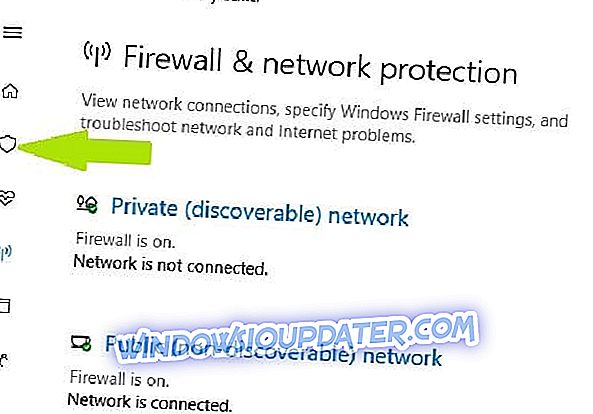
- W nowym oknie kliknij opcję Zaawansowane skanowanie
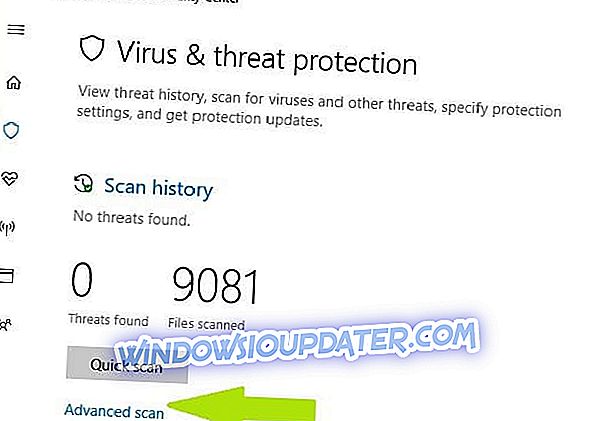
- Sprawdź opcję pełnego skanowania, aby uruchomić pełne skanowanie systemu w poszukiwaniu złośliwego oprogramowania.
Rozwiązanie 7 - Sprawdź problemy z niezgodnością oprogramowania i sprzętu
Większość programów utworzonych dla wcześniejszych wersji systemu Windows będzie działać w nowszych wersjach systemu operacyjnego. Jednak niektóre starsze programy mogą działać słabo lub powodować poważne błędy, takie jak błąd DPC_WATCHDOG_VIOLATION.
Możesz uruchomić narzędzie do rozwiązywania problemów ze zgodnością programów, aby automatycznie wykryć i naprawić niektóre z najczęstszych problemów.
W systemie Windows 10 możesz przejść do strony Ustawienia, wybrać Aktualizacja i zabezpieczenia, a następnie Rozwiązywanie problemów. W obszarze „Znajdź i napraw inne problemy” wybierz narzędzie do rozwiązywania problemów ze zgodnością programów i uruchom je.

Niezgodność sprzętowa jest również czymś, co należy wziąć pod uwagę. Jeśli zbudowałeś nowy komputer i zainstalowałeś Windows 8, Windows 10 i nic więcej, a pojawi się ten problem, niektóre komponenty mogą nie działać dobrze ze sobą lub z systemem operacyjnym. W tym scenariuszu powinieneś zrobić więcej badań na każdym komponencie, a jeśli nie znajdziesz niczego do wykorzystania, powinieneś skontaktować się ze sklepem i uzyskać wsparcie techniczne.
Miej oko na sprzęt, który nie został poprawnie zainstalowany. W większości przypadków użytkownicy nie instalują poprawnie pamięci RAM, a jej część nie nawiązuje kontaktu. Jeśli chcesz sprawdzić pamięć RAM, wyjmij moduły DIMM i umieść je ostrożnie, upewniając się, że słyszysz kliknięcie i że są na swoim miejscu.
Rozwiązanie 8 - Usuń ostatnio zainstalowane oprogramowanie
Jeśli ostatnio zainstalowałeś nowe oprogramowanie na swoim komputerze, spróbuj odinstalować odpowiednie narzędzia. Czasami oprogramowanie innych firm może powodować poważne problemy na komputerze, w tym błąd DPC_WATCHDOG_VIOLATION.
Przejdź do Start> wpisz Panel sterowania> wybierz ostatnio dodane programy> kliknij Odinstaluj.

Następnie uruchom ponownie komputer i sprawdź, czy problem został rozwiązany.
Rozwiązanie 9 - Uruchom przywracanie systemu
Jeśli problem wystąpił po zainstalowaniu sterownika lub zmodyfikowaniu czegokolwiek na poziomie oprogramowania komputera, powinieneś wykonać Przywracanie systemu do punktu sprzed zmodyfikowania i sprawdzić, czy problem nadal występuje. Jeśli rzeczywiście było to coś, co zrobiłeś lub zainstalowałeś, powinno to naprawić problemy z systemem Windows 7, 8 lub Windows 10 DPC_WATCHDOG_VIOLATION.
Jeśli problem zaczął się niedawno, uruchom Przywracanie systemu. Jeśli ten problem wystąpił po zainstalowaniu nowego oprogramowania na komputerze, to narzędzie pomaga usunąć ostatnio dodane aplikacje i programy.
Opcja Przywracanie systemu umożliwia przywrócenie poprzedniej dobrze działającej konfiguracji systemu bez utraty plików, z wyjątkiem kilku dostosowywanych funkcji i ustawień.
Jeśli Przywracanie systemu jest włączone, postępuj zgodnie z instrukcjami podanymi poniżej (Windows 7 i 8.1):
- Przejdź do Szukaj> wpisz właściwości systemu> otwórz Właściwości systemu.
- Przejdź do Ochrona systemu> kliknij Przywracanie systemu.
- Kliknij Dalej> wybierz preferowany punkt przywracania w nowym oknie.
- Po wybraniu preferowanego punktu przywracania kliknij Dalej> kliknij Zakończ.
- Komputer zostanie uruchomiony ponownie i rozpocznie się proces przywracania.
Po zakończeniu procedury sprawdź, czy błąd DPC_WATCHDOG_VIOLATION nadal występuje.
Windows 10 oferuje szereg zaawansowanych opcji odzyskiwania, które pozwalają użytkownikom wyczyścić instalację systemu operacyjnego. Jeśli jesteś użytkownikiem systemu Windows 10, możesz również skorzystać z opcji „Zresetuj ten komputer”.
- Przejdź do Ustawienia> Aktualizacja i zabezpieczenia> kliknij Odzyskiwanie w lewym okienku.
- Kliknij Rozpocznij w obszarze Resetuj ten komputer> wybierz Zachowaj pliki.
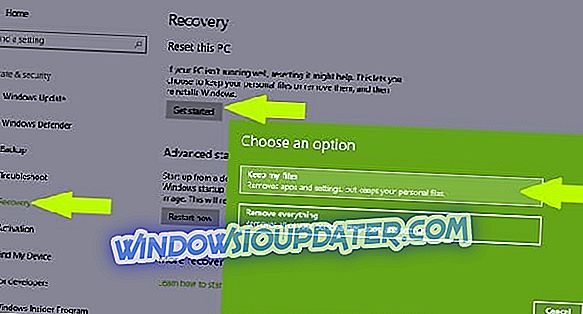
- Postępuj zgodnie z instrukcjami wyświetlanymi na ekranie, aby zakończyć resetowanie.
Jeśli nadal masz problemy z komputerem lub po prostu chcesz ich uniknąć w przyszłości, zalecamy pobranie tego narzędzia (w 100% bezpiecznego i przetestowanego przez nas) w celu rozwiązania różnych problemów z komputerem, takich jak utrata plików, złośliwe oprogramowanie i awaria sprzętu.
Mamy nadzieję, że ten przewodnik jest dla Ciebie użyteczny, a jeśli nadal masz problemy lub znasz inny sposób naprawienia błędu DPC_WATCHDOG_VIOLATION w systemie Windows 7, 8 lub Windows 10, zostaw komentarz, a my odpowiemy tak szybko, jak to możliwe.
Uwaga redaktora : Ten post został pierwotnie opublikowany w kwietniu 2013 r. I od tego czasu został całkowicie odnowiony i zaktualizowany pod kątem świeżości, dokładności i kompleksowości.